win10怎么开启反色
- 浏览: 0
- |
- 更新:
有的时候在电脑使用的时候,突然发现电脑的颜色对比不是很明显,这时候我们可以通过电脑的反色功能来是颜色识别更加清楚,那么win10怎么开启反色?为此系统屋为你带来一个详细的win10开启反色方法介绍,在这里你可以解决遇到的问题!
win10开启反色方法介绍
1,首先我们需要进入电脑的设置页面,你可以通过右键点击电脑的开始菜单,然后点击出现的设置选择即可!
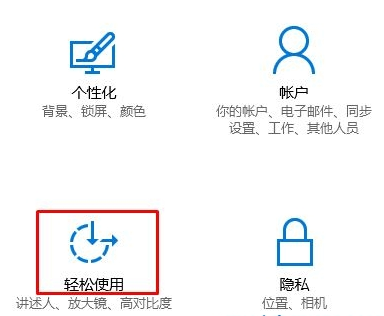
2,进入页面之后,在左侧你可以看到一个放大镜的功能选择,点击进入!
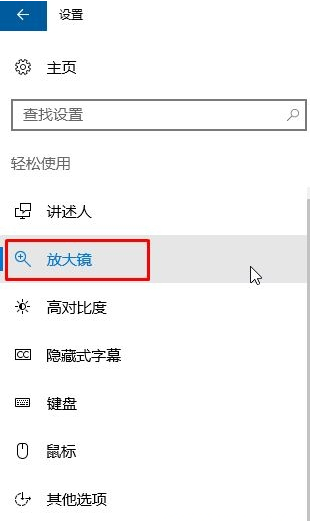
3,在这了你可以看到一个反色的功能,将其开启,然后进行设置的保存即可!

以上就是小编为大家整理的win10怎么开启反色、win10开启反色方法介绍,想了解更多电脑系统使用相关内容,可以对系统屋进行关注!
热门教程
- 1 win7 32位安装版
- 2 win7纯净版镜像64位
- 3 win7纯净版镜像32位
- 4 win7纯净版系统镜像iso
- 5 win7纯净版系统镜像32位
- 6 win7纯净版系统镜像64位
- 7 win7纯净版系统镜像
- 8 深度win7系统镜像
- 9 深度win7系统32位
- 10 深度win7系统64位


